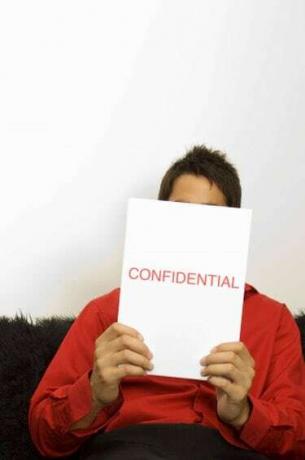
Az Outlook aláírásával tudatja a címzettekkel, hogy e-mailjeik bizalmasak.
Amilyen gyorsan el tud küldeni egy gyors e-mailt, az e-mailt továbbíthatja, közzéteheti, feltöltheti és megoszthatja számtalan más címzettel. Az üzenet alján található e-mail aláírásban található titoktartási nyilatkozattal fejezze ki azon szándékát, hogy az Ön által elküldött információkat tartalmazza. Használja a Microsoft Outlook aláírás-létrehozó eszközét, amellyel bizalmas üzeneteket adhat hozzá a meglévő aláírásokhoz, hogy további biztonsági réteget biztosítson e-mailjei számára.
1. lépés
Nyissa meg a Microsoft Outlookot. Ha az "Új e-mail" gomb nem jelenik meg a képernyő tetején lévő szalag bal oldalán, kattintson a képernyő bal alsó sarkában található "Mail" linkre. Ezután kattintson az "Új e-mail" gombra a "Névtelen – Üzenet" ablak megnyitásához.
A nap videója
2. lépés
Kattintson a kis legördülő nyílra az "Aláírás" gomb alatt az üzenet szalagján. Kattintson az "Aláírások" gombra az "Aláírások és levélpapír" ablak megnyitásához.
3. lépés
A titoktartási üzenet hozzáadásához kattintson az aláírásra a „Szerkesztéshez szükséges aláírás kiválasztása” listában. Az aláírás meglévő szövege megnyílik az ablak törzsrészében.
4. lépés
Kattintson a meglévő aláírások, például a név és a beosztás alá. Írja be a titoktartási üzenetet, például a szerzői jogi dátumot és az üzenet megosztásának, kinyomtatásának vagy továbbításának tilalmát.
5. lépés
Formázza a bizalmas szöveget úgy, hogy a szöveg adott részének kiemelésével elkülönüljön az aláírás többi részétől. Húzza le a betűtípus menüt, válasszon új betűtípust, alkalmazzon dőlt vagy félkövér betűtípust az üzenetre, majd húzza le az "Automatikus" betűszín menüt, és válasszon új színt.
6. lépés
Kattintson az "OK" gombra a titoktartási üzenet mentéséhez, zárja be az "Aláírások és levélpapír" ablakot, és térjen vissza az e-mail üzenet begépeléséhez.



